Introduction
Ce document décrit comment modifier les adresses IP de gestion et de télémétrie à partir des noeuds Cisco Telemetry Broker (CTB) Manager et Broker.
Conditions préalables
Exigences
Vous devez disposer d'un accès console à l'interface de ligne de commande (CLI) pour que le matériel souhaité puisse modifier l'adresse IP de gestion.
Cisco vous recommande de prendre connaissance des rubriques suivantes :
- Administration Linux de base
- Architecture de base de Cisco Telemetry Broker
Composants utilisés
- Noeud CTB Manager exécutant la version 2.2.1.
- Noeud CTB Broker exécutant la version 2.2.1.
The information in this document was created from the devices in a specific lab environment. All of the devices used in this document started with a cleared (default) configuration. Si votre réseau est en ligne, assurez-vous de bien comprendre l’incidence possible des commandes.
Configurer
Le processus de modification de l'adresse IP de gestion du noeud CTB Manager ou Broker est effectué individuellement.
Dans ce scénario, l'adresse IP de l'interface de gestion est modifiée à la fois sur le noeud Manager et sur les noeuds Broker.
De haut niveau, le processus est le suivant :
- Supprimer tous les noeuds Broker
- Mettre à jour l'adresse IP de gestion des noeuds Manager
- Générer et télécharger un nouveau certificat
- Mettre à jour l'adresse IP de gestion des noeuds Broker
- Associer les noeuds Broker au gestionnaire
- Ajoutez les règles souhaitées aux courtiers souhaités

Conseil : Les noeuds Broker ne transfèrent pas le trafic car les règles sont supprimées lorsqu'elles sont supprimées du noeud Manager
Supprimer tous les noeuds Broker
- Connectez-vous à l'interface Web de CTB Manager et cliquez sur Explorer dans le volet de gauche.
- Pour supprimer un noeud Broker, sélectionnez un noeud Broker dans la liste, puis cliquez sur Broker Node Details > Remove Broker Node.
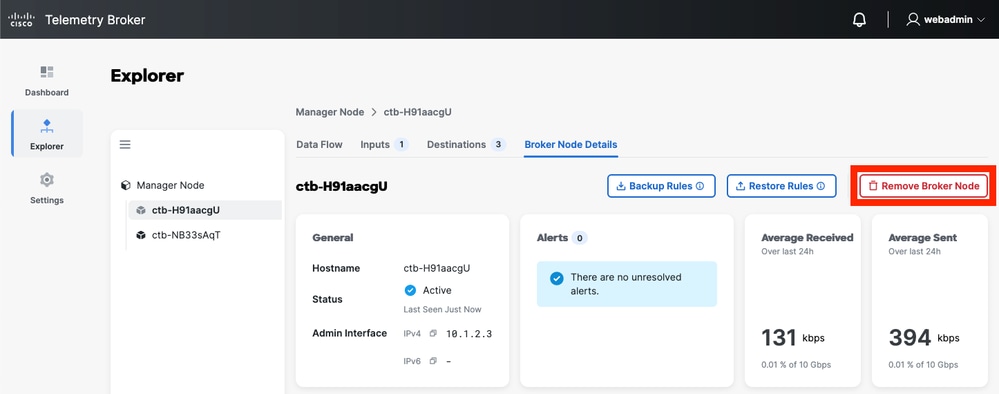
- Répétez l'étape 2 pour tous les noeuds Broker.
Mettre à jour l'adresse IP de gestion des noeuds Manager
- Connectez-vous à la console du noeud Manager et connectez-vous en tant qu'utilisateur admin.
- Lancez l'utilitaire de configuration sur le Gestionnaire avec la
sudo ctb-install --config erasecat4000_flash:. sudo ctb-install --config
- Accédez à l'
Management Networkoption à l'aide de la touche Tab, appuyez de nouveau sur la touche Tab pour sélectionner OK et appuyez sur Entrée.
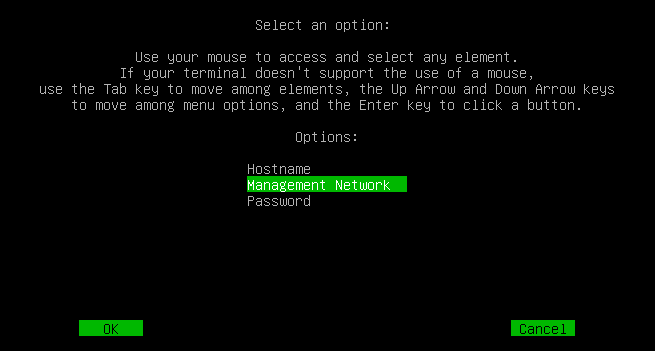
- Mettez à jour l'adresse IP, la passerelle et les paramètres DNS du manager avec la nouvelle valeur.
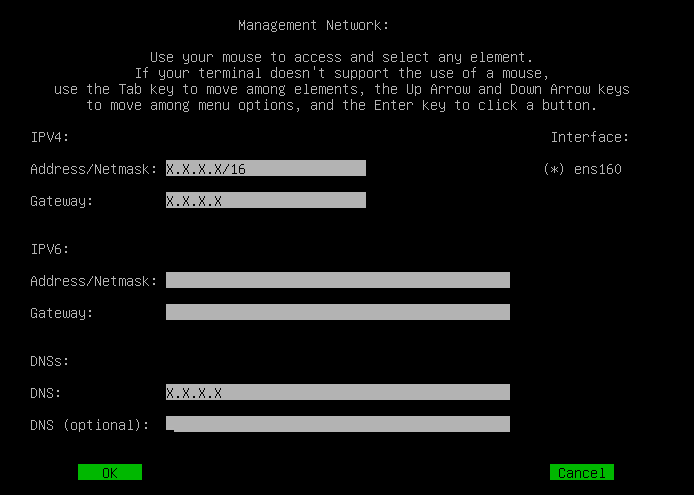
- Utilisez la touche Tab pour sélectionner l'option OK et appuyez sur Entrée. Cette opération redémarre les services Manager, mais ne redémarre pas l'appliance.
- Patientez quelques minutes et accédez à l'interface Web du noeud Gestionnaire CTB à la nouvelle adresse IP.
Générer et télécharger un nouveau certificat
Après avoir modifié l'adresse IP, générez un nouveau certificat pour le gestionnaire qui inclut la nouvelle adresse IP dans le champ Nom commun.
Pour obtenir des conseils, reportez-vous à cet article : https://www.cisco.com/c/en/us/support/docs/security/telemetry-broker/220537-replace-telemetry-broker-identity-certif.html
Une fois le nouveau certificat installé sur le Manager, mettez à jour l'adresse IP sur chaque noeud de courtier de votre déploiement.
Mettre à jour l'adresse IP de gestion des noeuds Broker
- Connectez-vous à la console de chaque noeud Broker et connectez-vous en tant qu'utilisateur admin.
- Lancez l'utilitaire de configuration sur le noeud Broker à l'aide de la
sudo ctb-install --config commande. sudo ctb-install --config
- Accédez à la section Management Network à l'aide de la touche Tab, puis sélectionnez OK et appuyez sur Entrée.
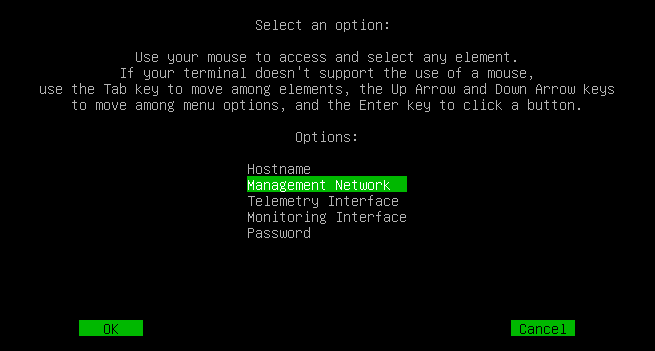
- Mettez à jour l'adresse IP, la passerelle et les paramètres DNS du noeud Broker, si nécessaire.
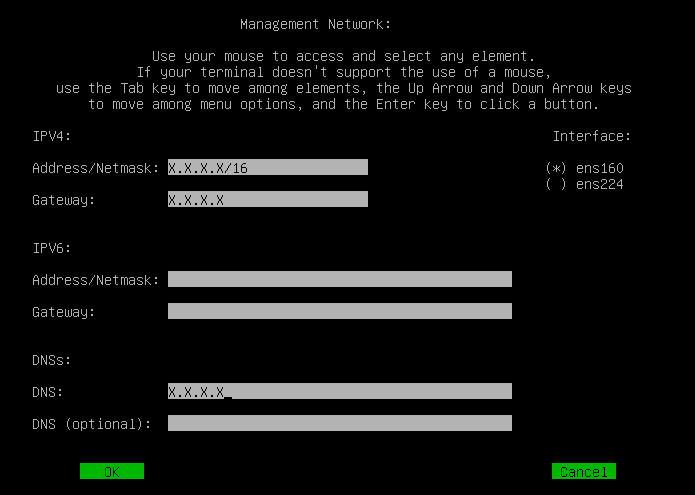

Mise en garde : Ne modifiez pas l'adresse IP de l'interface de télémétrie dans ce menu ; cette opération est effectuée dans l'interface Web du noeud Gestionnaire.
- Appuyez sur la touche Tab pour sélectionner OK et appuyez sur Entrée. Cette opération redémarre certains services de noeud Broker, mais ne redémarre pas l'appliance.
Associer les noeuds Broker au gestionnaire
- Connectez-vous à la console du noeud Broker et connectez-vous en tant qu'utilisateur admin.
- Exécutez la
sudo ctb-manage commande permettant d'associer le noeud Broker au manager :
sudo ctb-manage
- Lorsque vous y êtes invité, sélectionnez l'option "o" pour associer le noeud Broker au nouveau manager.
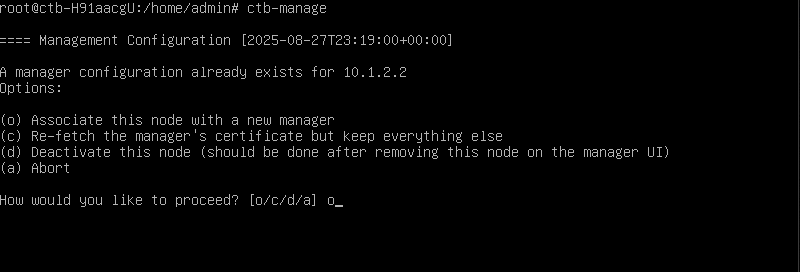
- Complétez les invites pour associer le noeud Broker au manager. Assurez-vous que le certificat du responsable inclut l'adresse IP mise à jour pour une exécution réussie.
- Répétez ces étapes pour chaque noeud Broker de votre déploiement.
Ajoutez les règles souhaitées aux courtiers souhaités
- Une fois que tous les noeuds Broker ont été ajoutés, connectez-vous à l'interface Web du noeud Manager et naviguez jusqu'à Explorer, sélectionnez le noeud Broker souhaité, cliquez sur Edit pour l'interface de télémétrie et attribuez l'adresse IP appropriée.
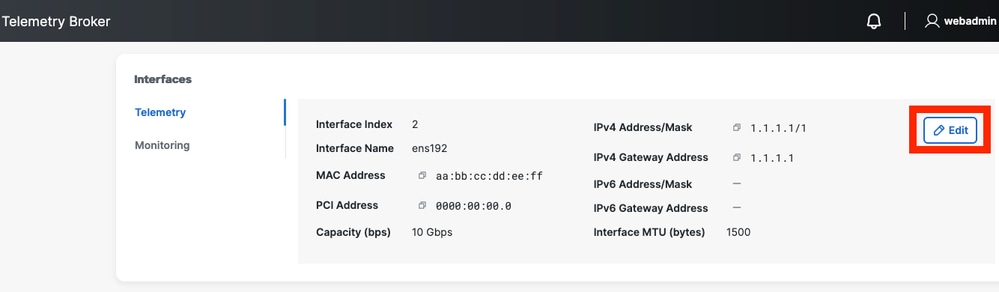
- Attribuez la nouvelle interface de télémétrie à chaque noeud Broker, le cas échéant.
- Accédez à l'onglet Entrées, sélectionnez chaque entrée et affectez le noeud Broker approprié à chaque entrée.
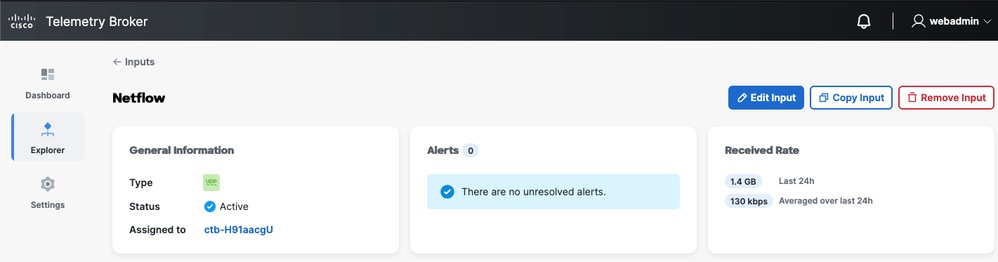
- Dans l'onglet Flux de données, vérifiez que chaque entrée est connectée à une destination désignée.
- Vérifiez que les données de télémétrie sont transmises aux destinations spécifiées.
Vérifier
Connectez-vous à l'interface Web du noeud Gestionnaire.
Connectez-vous à la console du noeud Broker via SSH.
Dépannage
Généralités
Puisque l'appliance exécute un système d'exploitation Debian de stock, vous pouvez appliquer la plupart des pratiques générales d'administration du système Linux au dépannage.
Réseau de gestion
L'interface Management Network de l'appliance est gérée via le service systemd-network plutôt que via les outils ifup, ifdown ou ifconfig. Une fois l'installation de Cisco Telemetry Broker terminée, vous trouverez les informations de configuration dans le fichier suivant :
/etc/systemd/network/management.network
Réseaux de télémétrie
Le noeud de gestion gère l'interface de réseau de télémétrie sur l'appliance. Après l'installation, l'interface du réseau de télémétrie est généralement invisible pour le système d'exploitation.
Par conséquent, vous devez effectuer des configurations à l'aide de la couche de gestion Cisco Telemetry Broker.
Capture de paquets télémétriques
Reportez-vous à cet article pour effectuer une capture de paquets sur Cisco Telemetry Broker : https://www.cisco.com/c/en/us/support/docs/security/telemetry-broker/221628-perform-a-packet-capture-in-a-telemetry.html
Diagnostics
L'appliance contient un outil de diagnostic nommé Mayday qui peut capturer des informations de débogage pour l'équipe d'ingénierie du courtier de télémétrie Cisco.
Ces informations utiles sont utiles au TAC.
Pour créer un pack de diagnostic avec Mayday, il vous suffit d'établir une connexion SSH avec l'appliance et d'exécuter la sudo mayday commande suivante :
Les informations système pertinentes sont ainsi compilées dans une boule tar qui peut être copiée du noeud vers un autre emplacement à l'aide de l'outil SCP.
L'emplacement de la bille de goudron résultante est indiqué dans le résultat.
Exemple :
$ ssh admin@
ctb-node> sudo mayday
2020/08/05 19:04:45 Output saved in /tmp/mayday-ctb-5SWVTpSx-202008051904.677025165.tar.gz
2020/08/05 19:04:45 All done!
Communiquer avec le service de soutien à la clientèle
Si vous avez besoin d'une assistance technique, effectuez l'une des opérations suivantes :


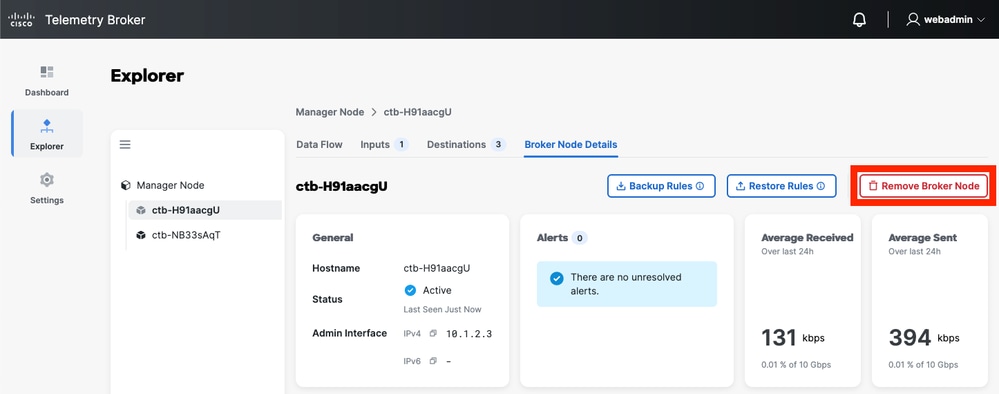
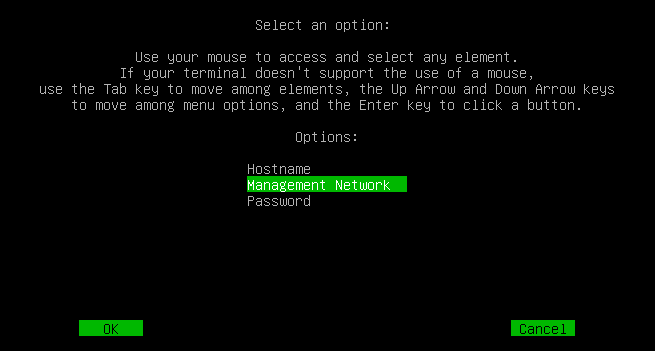
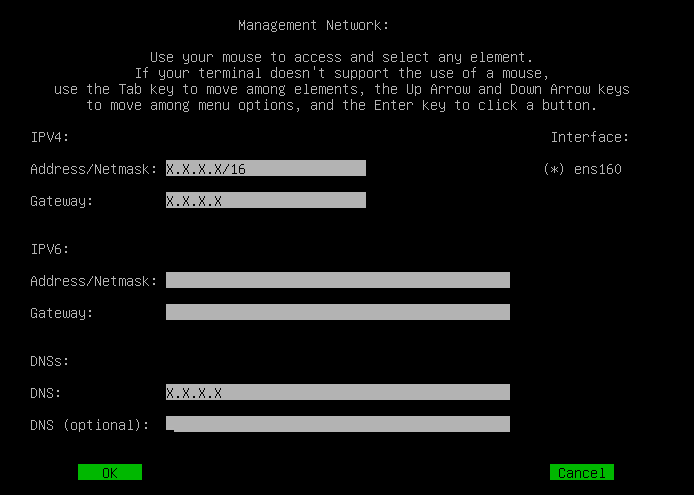
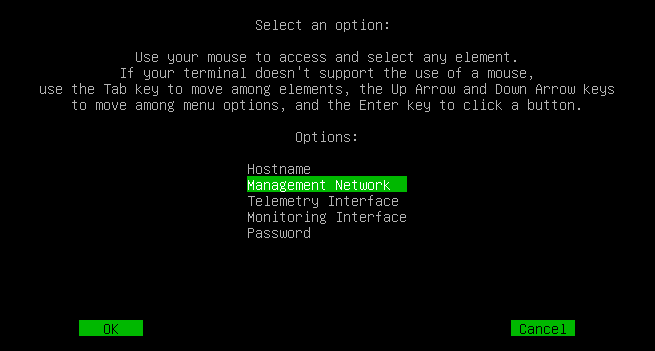
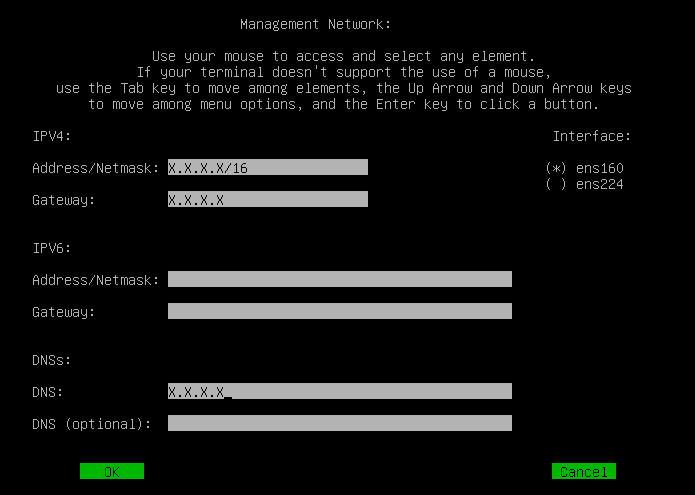

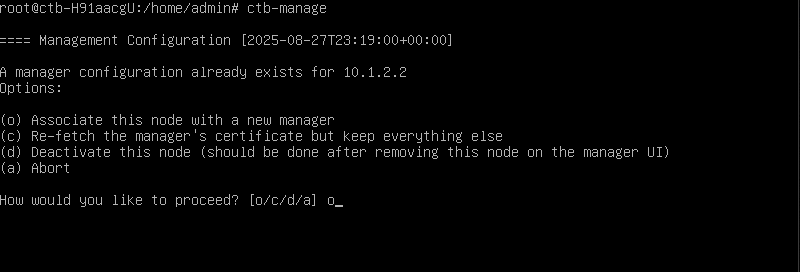
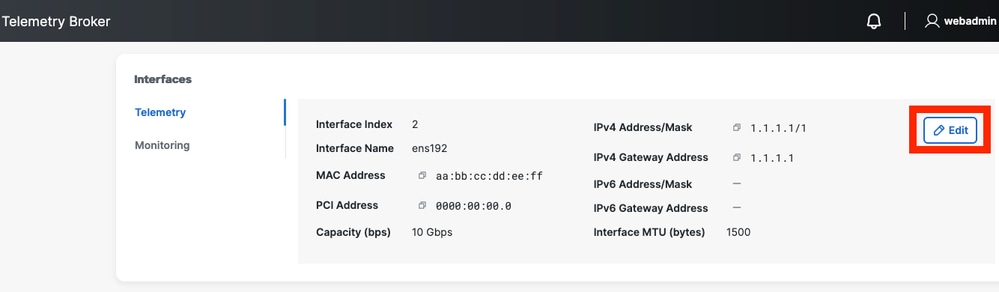
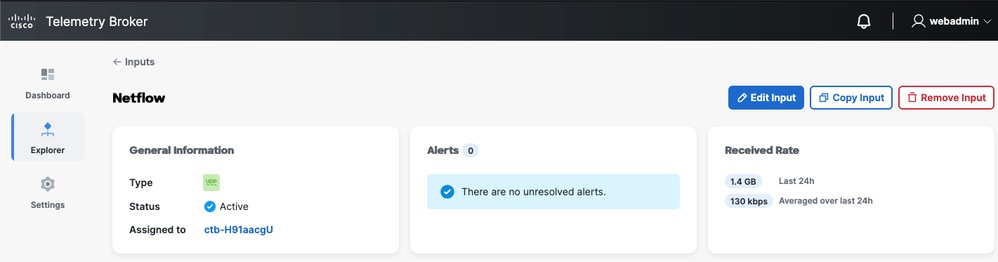
 Commentaires
Commentaires